|
<< Click to Display Table of Contents >> Hoofdstuk 12: Rapporten en rapportbeheer |
  
|
|
<< Click to Display Table of Contents >> Hoofdstuk 12: Rapporten en rapportbeheer |
  
|
Het NBB-Rekenprogramma beschikt standaard over een breed scala van overzichten waarmee u informatie op eenvoudige en duidelijke wijze kunt presenteren. Het is echter denkbaar dat u naast deze ingebouwde overzichten behoefte heeft aan andere vormen van presenteren van informatie, dan wel dat u de lay-out van de aanwezige overzichten wenst aan te passen. Dit is mogelijk door de bestaande rapporten aan te passen of nieuwe rapporten aan het programma toe te voegen.
Alle gegevens in het NBB-Rekenprogramma (ledenbestand, schema’s, zittinggegevens en spelresultaten, competitiestanden) worden opgeslagen in databases. Deze databases zijn van het type Microsoft Access97. Doordat de gegevens op logische wijze opgeslagen worden in databases is het mogelijk om op eenvoudige wijze de gewenste informatie uit deze gegevens te halen en te presenteren. Het door het NBB-Rekenprogramma gehanteerde databasetype kan door veel andere programma's worden ingelezen wat de bruikbaarheid voor deze doeleinden vergroot.
Om informatie op basis van databasegegevens te tonen, zijn er een aantal zaken benodigd. Deze zijn:
| • | De database met de informatie zelf. In het NBB-Rekenprogramma zijn dit het ledenbestand, schemabestand, zittingbestand en competitiebestand. Gedurende het gebruik van het programma worden deze bestanden aangemaakt en uitgebreid. |
| • | Een apart bestand waarin vermeld staat welke informatie getoond moet worden, hoe dat dient te gebeuren en met welke opmaak. Een dergelijk bestand heet een "rapport". Standaard zijn in het NBB-Rekenprogramma een aantal rapporten reeds geïnstalleerd. Dit worden de "ingebouwde rapporten" genoemd. U kunt hier nieuwe rapporten aan toevoegen of de bestaande wijzigen. |
| • | Een software programma dat dit rapport kan uitvoeren op de database waardoor de informatie die in de database aanwezig is ook daadwerkelijk getoond wordt volgens de specificaties van het rapport. In het NBB-Rekenprogramma is dit stukje software aanwezig en heet de "Crystal Reports viewer" (zie verderop). |
Met bovenstaande drie bent u in staat om informatie te presenteren. De getoonde informatie hangt echter af van de opbouw van het gebruikte rapport.
Om een rapport voor het NBB-Rekenprogramma te maken is een extra programma nodig:
| • | SAP Crystal Reports. Met dit programma bent u in staat om zelf een rapport te maken of te wijzigen wat vervolgens in het NBB-Rekenprogramma als extern rapport toegevoegd kan worden of ter vervanging van een bestaand rapport. |
Het is goed om het verschil tussen het volledige programma Crystal Reports en de Crystal Reports Viewer welke in het NBB-Rekenprogramma is ingebouwd te kennen. Met het volledige programma van Crystal Reports kunt u zowel rapporten maken als bekijken. Dit programma is belast met licentierechten. Daarnaast bestaat er de Crystal Reports Viewer waarmee u alleen rapporten kunt bekijken welke gemaakt zijn met het volledige programma Crystal Reports. Deze beperkte uitvoering is opgenomen in het NBB-Rekenprogramma en hiervoor gelden geen beperkingen in de distributie en gebruik.
Crystal Reports is hét standaardprogramma om rapportages te maken op basis van databasegegevens. Crystal Reports vindt men terug in vele grote softwareprogramma's, zoals Exact boekhoudprogramma's, Management Informatie Systemen en vele andere. Met Crystal Reports maakt u rapporten volledig op maat waarbij u zelf kiest welke informatie u wilt tonen en hoe u die wilt tonen. Zolang de informatie in de database aanwezig is, zijn de mogelijkheden vrijwel eindeloos. Voor uitgebreide informatie over Crystal Reports, zie http://www.sap.com/solutions/sap-crystal-solutions/index.epx.
Het NBB-Rekenprogramma gebruikt versie 11 van Crystal Reports. Wanneer u zelf rapporten maakt, dient u minimaal deze versie te hanteren. Indien u over een hogere versie beschikt (Crystal Reports 2011), dient u de rapporten op te slaan als formaat 11.
Het maken van rapporten is niet moeilijk, maar enige kennis van databases is wel bevorderlijk. Bij het NBB-Rekenprogramma worden een aantal rapporten meegeleverd welke u kunt gebruiken als uitgangspunt voor uw eigen rapporten.
Crystal Reports wordt niet door Bridge Systems meegeleverd. Het is een commercieel pakket wat niet zomaar gekopieerd kan worden. Indien u naast de standaard meegeleverde rapporten en rapporten van derden zelfstandig overzichten wenst te maken, wordt u geadviseerd om op bovenstaande website te kijken naar verkooppunten van Crystal Reports.
De ingebouwde rapporten kunnen getoond worden vanuit de functie Afdrukken/Exporteren welke aanwezig is bij de verschillende overzichten.
Rapporten welke toegevoegd zijn als externe rapporten kunnen worden getoond door naar het onderdeel Externe overzichten van het betreffende menu te gaan en het rapport aan te klikken.
Hieronder ziet u een voorbeeld van een aantal rapporten welke zijn toegevoegd als externe rapporten aan het zittingmenu.
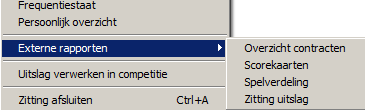
Als voorbeeld wordt nu het ingebouwde rapport Scorekaarten gebruikt dat afgedrukt kan worden vanuit menu Zitting – Scorekaart – functie Afdrukken/Exporteren.
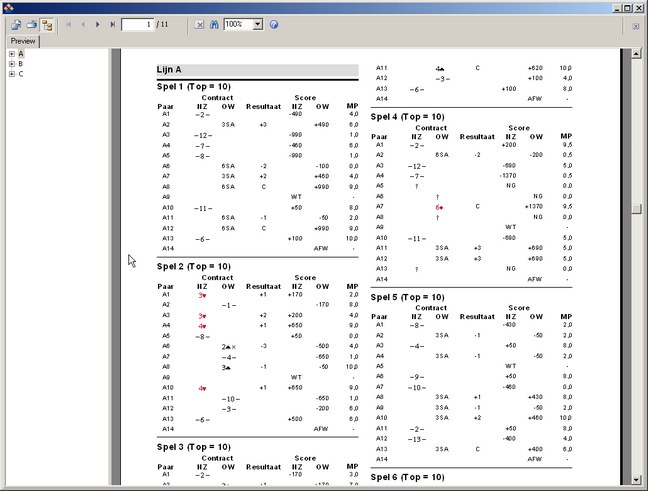
Het rapport biedt u de volgende functies:
Snel navigeren door de gegevens: aan de linkerkant staat een A en B met daarvoor een plusteken. In dit rapport staan deze letters voor de twee aanwezige lijnen in de zitting. Door op de plus te drukken worden alle spellen van de lijn getoond en kunt u snel naar een specifiek spel toegaan door het betreffende spelnummer te selecteren.
Volgende pagina, vorige pagina: door op de pijltjes bovenin te drukken, gaat u naar de eerste, laatste, volgende of vorige pagina.
Afdrukken: door op het printericoon te klikken kunt u het rapport afdrukken.
Exporteren: klik op het icoon geheel links om het rapport te exporteren. U heeft de keuze uit verschillende exportformaten waaronder PDF, Word, Excel en HTML formaat.
Percentage: hiermee kunt u inzoomen of uitzoomen op het rapport.
Het is mogelijk om een gedeelte van het rapport er uit te lichten, zoals bijvoorbeeld een lijn of een specifiek spel. Beweeg hiervoor met de muis over de lijntitel of het spelnummer totdat de muisaanwijzer in een vergrootglas verandert. Dubbelklik met de muis om dat gedeelte van het rapport er uit te lichten. U kunt dit vervolgens apart selecteren van het gehele rapport. Ook kunt u vervolgens alleen dit gedeelte afdrukken of exporteren.